Tīkla atklāšana Windows operētājsistēmā ir tīkla iestatījums, izmantojot kuru jūs varat iestatīt, vai citi tīkla datori var redzēt jūsu Windows 10/8/7 datoru vai jūsu dators var atrast citus datorus un ierīces tīklā. Ja ir iespējota tīkla meklēšana, failu un printeru koplietošana tīklā kļūst vienkāršāka.
Ja atceraties, kad pirmo reizi izveidojāt savienojumu ar jebkuru tīklu savā Windows datorā, jums tiks vaicāts, vai tas bija privāts, publisks vai domēna bāzes tīkls.
Iespējot vai atspējot tīkla atklāšanu
Ja izmantojat atsevišķu datoru, iespējams, vēlēsities atspējot tīkla atklāšanu, jo jums tas nebūs lietojams. Varat izslēgt tīkla atklāšanu, izmantojot Windows 10 iestatījumus vai izmantojot vadības paneli vai Comand uzvednes sistēmā Windows 10/8/7. Ļaujiet mums redzēt, kā to izdarīt.
1] Izmantojot Windows iestatījumus
Noklikšķiniet uz pogas Sākt un atveriet iestatījumu un atlasiet Tīkls un internets un pēc tam iezvanes tālrunis (vai Ethernet).
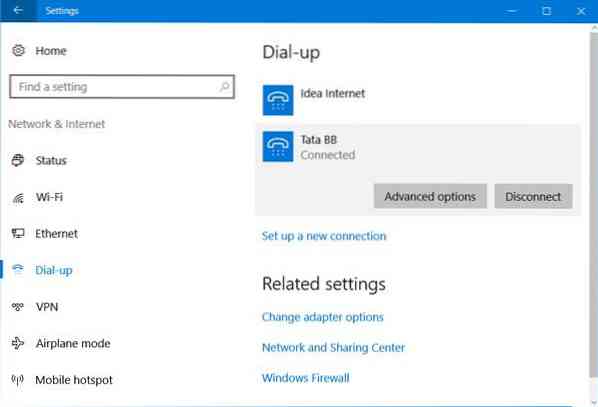
Atlasiet tīklu un pēc tam noklikšķiniet uz Pielāgota opcija. No atvērtā paneļa pagrieziet slīdni uz Izslēgts pozīcija Padariet šo datoru atklājamu iestatījums.
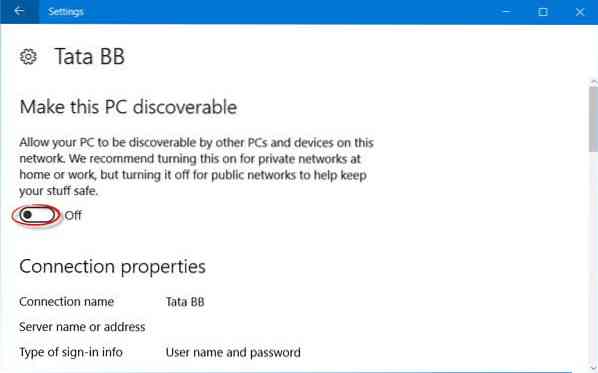
Lai to atkal iespējotu, vienkārši pārvietojiet slīdni atpakaļ ieslēgtā stāvoklī.
Tas pats attiecas uz WiFi tīkliem. Atveriet Iestatījumi> Tīkls un internets> Wi-Fi> Pārvaldiet zināmos tīklus> Atlasiet WiFi tīklu> Rekvizīti> Pagrieziet slīdni pozīcijā Izslēgts iestatījums Padarīt šo datoru atklājamu.
Ethernet savienojuma gadījumā jums ir jānoklikšķina uz Adapter un pēc tam jāpārslēdz slēdzis Padarīt šo datoru atklājamu.
2] Izmantojot vadības paneli
Izvēlnē WinX atveriet Vadības panelis> Visi vadības paneļa vienumi> Tīkla un koplietošanas centrs> Papildu koplietošanas iestatījumi.

Noņemiet atzīmi no Ieslēdziet tīkla meklēšanu izvēles rūtiņa privātiem, kā arī publiskiem / viesiem.
Saglabājiet izmaiņas un izejiet.
3] Izmantojot CMD
Lai izslēgtu tīkla atklāšanu, palaidiet šādu komandu paaugstinātā komandu uzvednē:
netsh advfirewall ugunsmūra iestatījuma noteikums group = "Network Discovery" new enable = Nē
Lai ieslēgtu tīkla meklēšanu, palaidiet šādu komandu paaugstinātā komandu uzvednē:
netsh advfirewall ugunsmūra iestatījuma noteikums group = "Network Discovery" new enable = Yes
Tādā veidā jūs varat iespējot vai atspējot tīkla meklēšanu.
Nevar ieslēgt tīkla meklēšanu
Ja nevarat ieslēgt tīkla meklēšanu, ieteicams palaist pakalpojumus.msc atvērt Pakalpojumu vadītājs un pārbaudiet, vai ir startēti šādi pakalpojumi un vai tie ir iestatīti uz Automātiski.
- DNS klients
- Funkciju atklāšanas resursu publikācija
- SSDP atklāšana
- UPnP ierīces resursdators
Ceru tas palīdzēs.
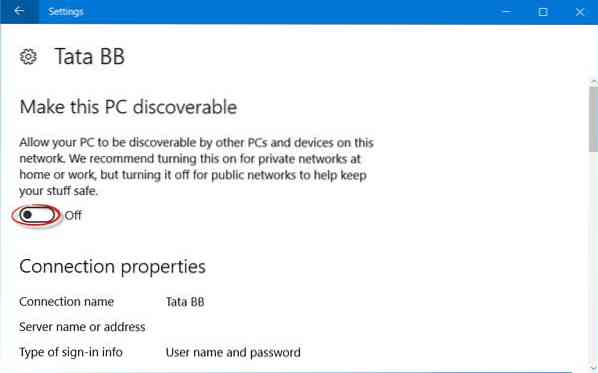
 Phenquestions
Phenquestions


